在Excel里处理姓名时,你是不是总被对齐问题困扰?两个字的姓名偏左,三个字的姓名居中,无论怎么手动调整,都难实现真正的对齐。别再为了追求视觉上的对齐,一个个敲空格浪费时间了!今天就教你一个Excel内置的高效技巧,不管姓名是两个字还是三个字,都能快速实现整齐排列,让表格瞬间清爽。
一、Excel分散对齐功能
当文本数据参差不齐时,使用分散对齐功能,无需手动添加空格,就能让文字自动均匀分布,使表格呈现出整齐、规范的视觉效果,极大提升数据展示的美观度与可读性。
详细操作步骤:
1.选中目标区域:用鼠标拖选需要对齐的姓名单元格,确保所有要处理的内容都被包含在内。
2.打开单元格格式设置:有两种便捷方式,一是按下快捷键“Ctrl+1”,二是在选中区域右键点击,选择“设置单元格格式”。
3.设置对齐方式:在弹出的对话框中,切换到对齐选项卡。在“水平对齐”下拉菜单中选择“分散对齐(缩进)”,“缩进”数值通常设为1,点击“确定”即可。
4.检查效果:此时姓名已经自动对齐,视觉上整齐划一。
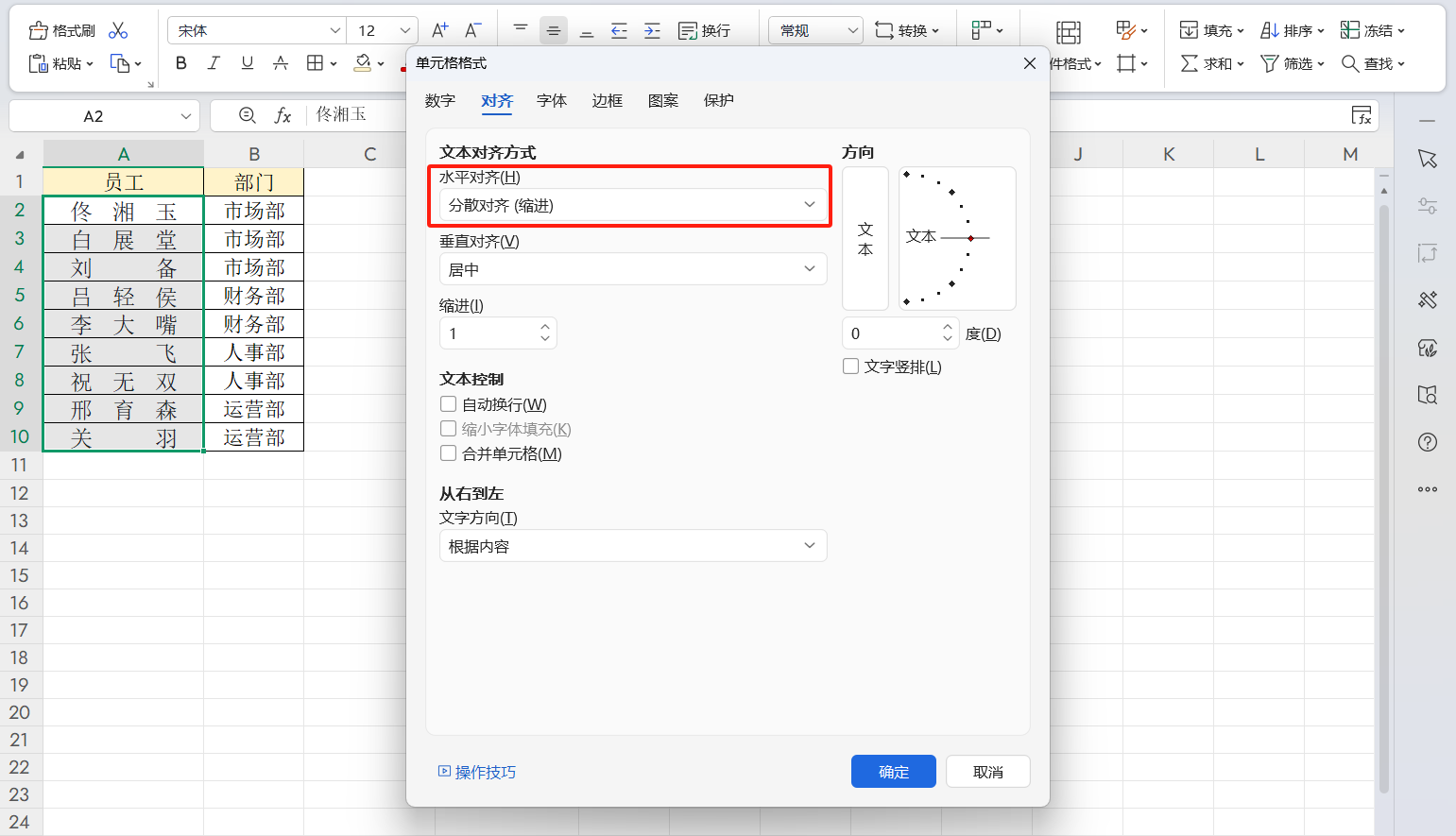
二、常见问题及调整方法
- 效果不明显:若对齐效果不佳,重新进入“设置单元格格式”的对齐选项,将“缩进”改为0再试。一般来说,0或1这两个数值能满足大多数情况。
- 文字竖排显示:这是因为列宽太窄,无法容纳横向显示的文字。将鼠标移到列标右侧边界,待光标变成双向箭头时,向右拖动增加列宽,文字就会恢复横向显示,且对齐效果不变。
三、为什么这个技巧高效?
- 告别手动操作:无需逐个敲空格,批量处理即可完成对齐,节省大量时间。
- 智能适应排版:“分散对齐(缩进)”会根据单元格宽度和文字长度,自动调整字符间距,让不同字数的姓名两端都紧贴单元格边缘。
- 灵活应对需求:通过调整缩进值和列宽,能轻松适配不同场景,获得理想的排版效果。
结语
掌握了这个Excel姓名对齐技巧,你就不用再为文字杂乱而烦恼了。只需几个简单步骤,就能让表格从“参差不齐”变得“整齐有序”。下次处理姓名列时,不妨试试这个方法,让你的表格既专业又美观。









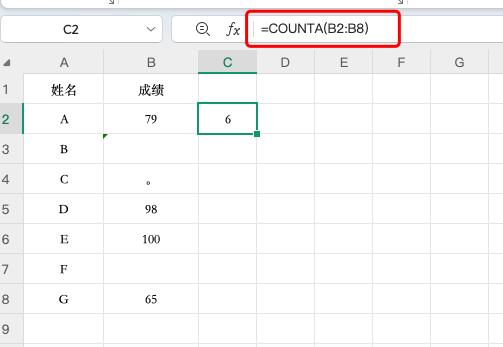
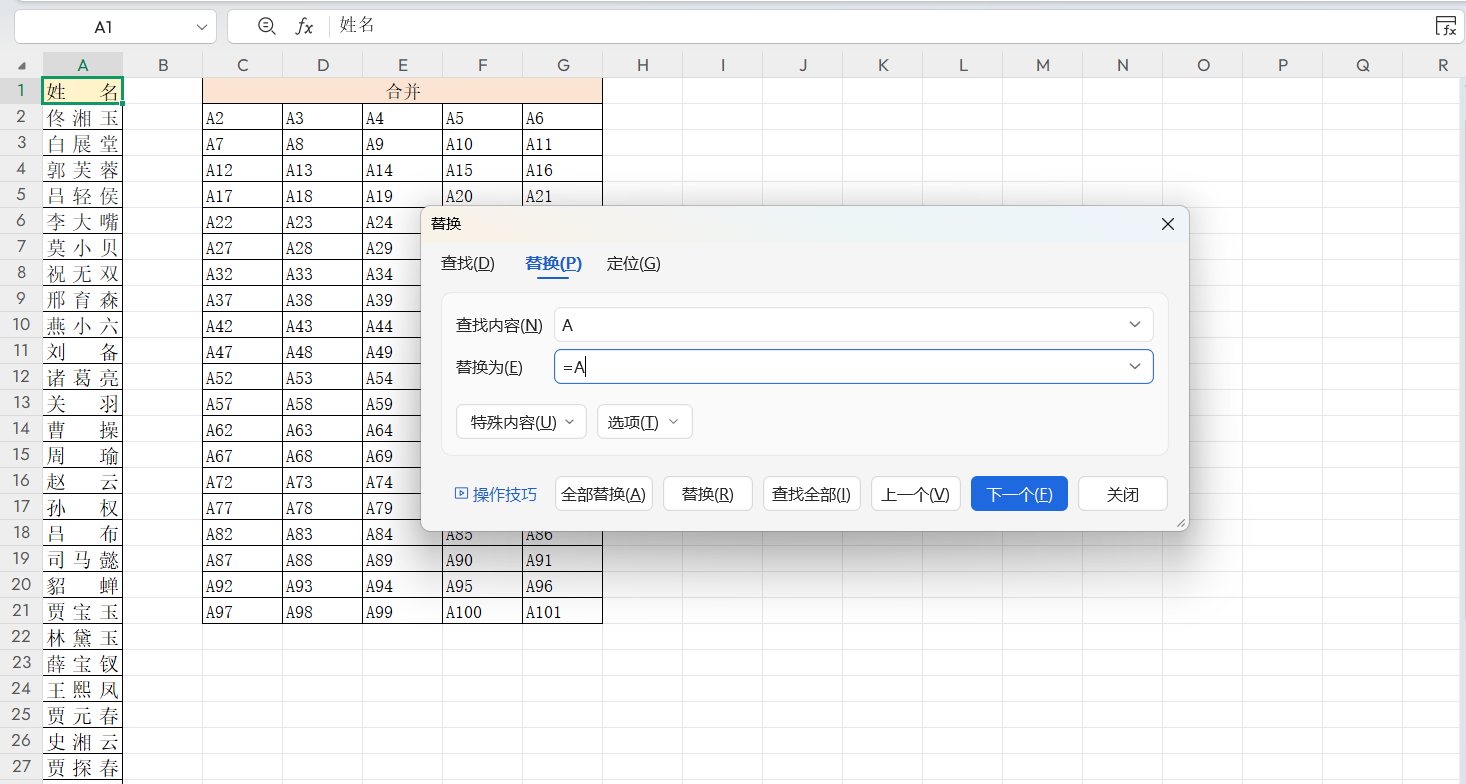

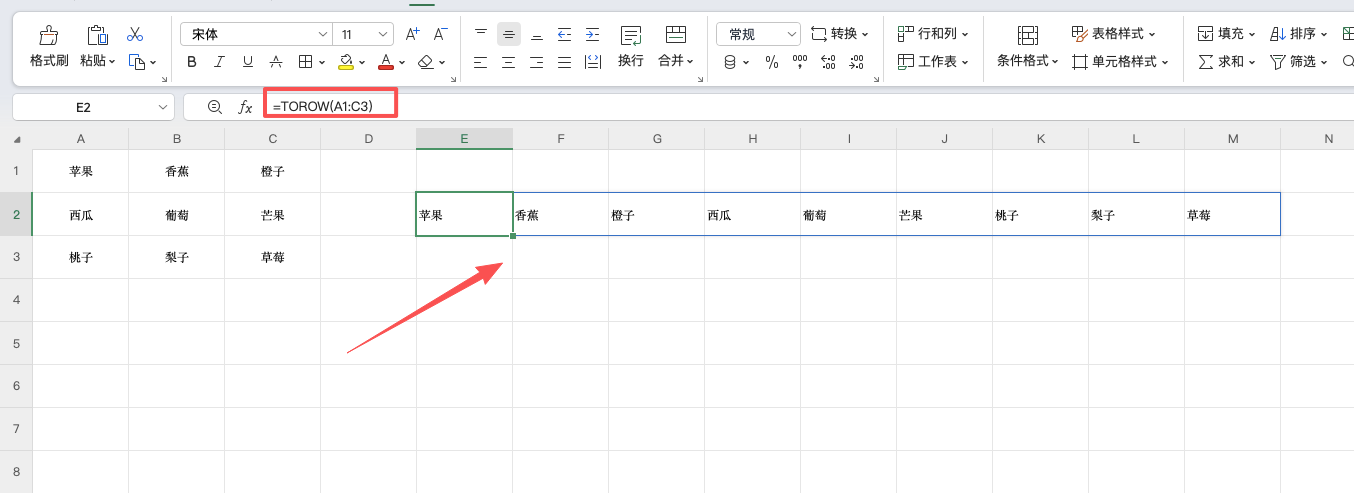
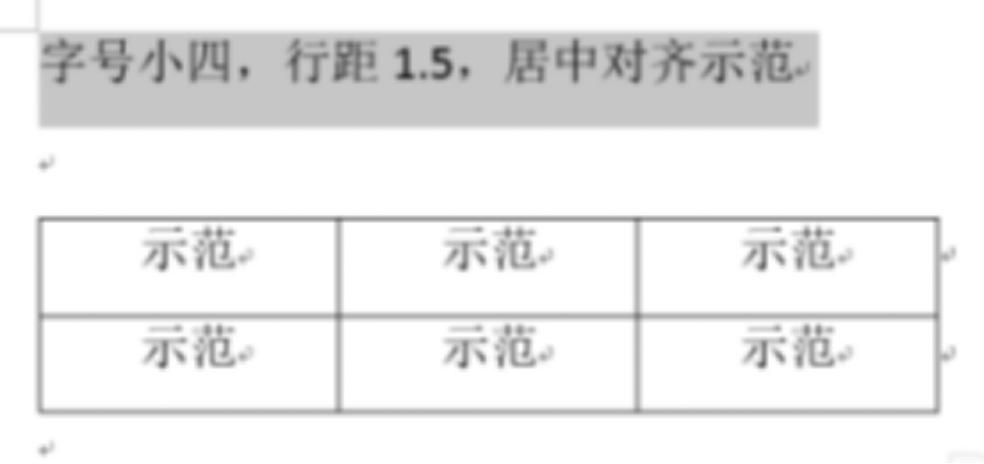
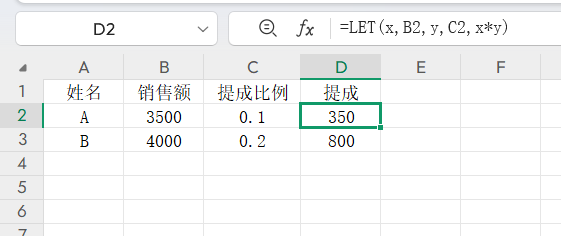
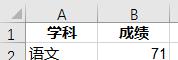
评论 (0)